Mikropodešavanje AF-a
- Podešavanje svih objektiva za istu vrijednost
- Podešavanje pojedinačnih objektiva
- Brisanje svih podataka o mikropodešavanju autofokusa
Precizno podešavanje točaka za izoštravanje moguće je tijekom automatskog izoštravanja pri snimanju s tražilom. Prije podešavanja pogledajte također Mjere opreza za mikropodešavanje autofokusa i Napomene o mikropodešavanju autofokusa.
Oprez
- Obično nema potrebe za podešavanjem položaja fokusa. Izvedite ga samo ako je nužno. Imajte na umu da ovo podešavanje može spriječiti pravilno izoštravanje.
Podešavanje svih objektiva za istu vrijednost
Nastavite prilagođavati, snimati i provjeravati rezultate kako biste ručno podesili količinu prilagođavanja. Tijekom automatskog izoštravanja, bez obzira na korišteni objektiv, točka izoštravanja će se uvijek pomaknuti u skladu s podešenom vrijednošću.
-
Odaberite [
: AF Microadjustment].
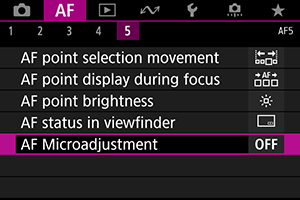
-
Odaberite [All by same amount].
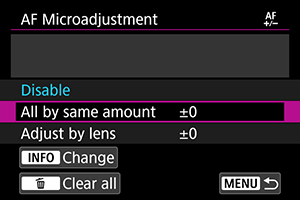
-
Pritisnite tipku
.
-
Izvedite podešavanje.
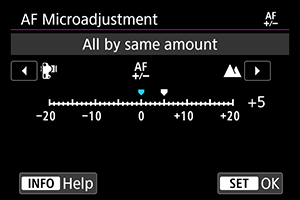
- Podesite željenu vrijednost. Podesivi raspon iznosi ±20 koraka.
- Podešavanje prema "–:
" pomaknut će točku fokusa ispred standardne točke fokusa.
- Podešavanje prema "+:
" pomaknut će točku fokusa iza standardne.
- Nakon podešavanja pritisnite
.
- Odaberite [All by same amount], zatim pritisnite
.
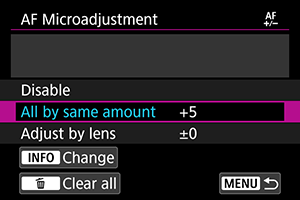
-
Provjerite rezultat podešavanja.
Oprez
- Odaberete li [All by same amount], nećete moći zasebno podesiti autofokus za širokokutni i telefoto kraj zum objektiva.
Podešavanje pojedinačnih objektiva
Možete podesiti postavke za svaki objektiv i registrirati podešenje u fotoaparatu. Možete registrirati podešavanja za maksimalno 40 objektiva. Kad automatski izoštravate s objektivom čije je podešenje registrirano, točka fokusa će se uvijek pomaknuti za podešenu vrijednost.
Nastavite prilagođavati, snimati i provjeravati rezultate kako biste ručno podesili količinu prilagođavanja. Koristite li zum-objektiv, izvedite podešavanja za široki kut (W) i telefoto (T).
-
Odaberite [Adjust by lens].
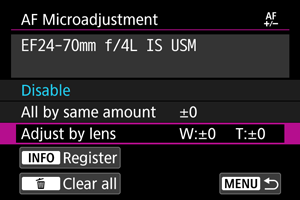
-
Pritisnite tipku
.
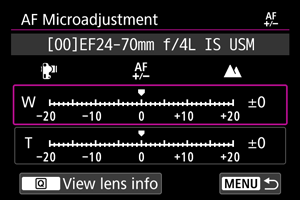
-
Provjerite i promijenite informacije o objektivu.
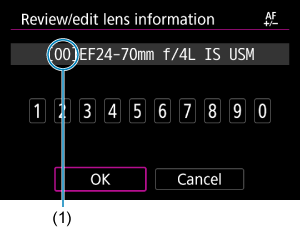
(1) Registrirani broj
Prikaz podataka o objektivu
- Pritisnite tipku
.
- Naziv objektiva prikazan je s 10-znamenkastim serijskim brojem. Kad se prikaže serijski broj, odaberite [OK] i prijeđite na korak 4.
- Ako serijski broj objektiva nije prepoznat, prikazuje se "0000000000" i u tom slučaju broj unesite ručno.
- Pojedinosti o zvjezdici "*" ispred nekih brojeva objektiva potražite pod Serijski brojevi objektiva.
Unos serijskih brojeva
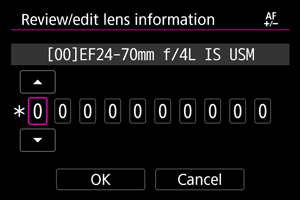
- Odaberite znamenku koju treba unijeti, zatim pritisnite
da se prikaže
.
- Unesite broj, zatim pritisnite
.
- Nakon unosa svih znamenki odaberite [OK].
Serijski brojevi objektiva
- Ako se u koraku 3 ispred 10-znamenkastog serijskog broja objektiva pojavi zvjezdica "*", možete registrirati samo jedan primjerak istog modela objektiva. Čak i ako unesete serijski broj, zvjezdica "*" će ostati prikazana.
- Serijski broj na objektivu može se razlikovati od serijskog broja prikazanog na zaslonu u koraku 3. Pojava nije kvar.
- Ako serijski broj objektiva sadrži slova, unesite samo brojeve.
- Ako serijski broj objektiv ima jedanaest ili više znamenki, unesite samo zadnjih deset znamenki.
- Položaj serijskog broja razlikuje se, ovisno o objektivu.
- Na nekim objektivima neće biti naznačen serijski broj. Za registriranje objektiva na kojem serijski broj nije vidljiv, unesite bilo koji serijski broj.
Napomena
- Ako se s podešenjem [Adjust by lens] koristi ekstender, postavka će se registrirati za kombinaciju objektiva i ekstendera.
- Ako ste već registrirali 40 objektiva, pojavi se poruka. Nakon odabira objektiva čija bi se registracija trebala izbrisati (zamijeniti novom), možete registrirati drugi objektiv.
- Pritisnite tipku
-
Izvedite podešavanje.
-
Objektiv s jednom žarišnom duljinom
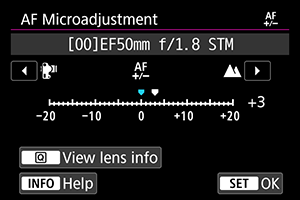
-
Zum-objektiv
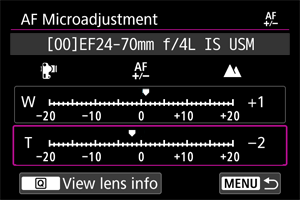
- Za zum-objektiv odaberite široki kut (W) ili telefoto (T). Pritiskom na
briše se ljubičasti okvir i omogućuje podešavanje.
- Podesite željenu vrijednost, zatim pritisnite
. Podesivi raspon iznosi ±20 koraka.
- Podešavanje prema "–:
" pomaknut će točku fokusa ispred standardne točke fokusa.
- Podešavanje prema "+:
" pomaknut će točku fokusa iza standardne.
- Za zum-objektiv ponovite ovaj postupak i podesite ga za široki kut (W) i telefoto (T).
- Nakon podešavanja, pritisnite tipku
za povratak na izbornik iz koraka 1.
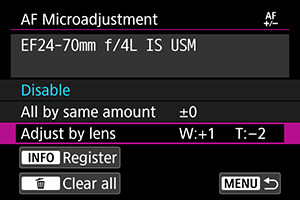
- Odaberite [Adjust by lens], zatim pritisnite
.
-
-
Provjerite rezultat podešavanja.
- Snimite fotografiju i pogledajte je () kako biste provjerili rezultate podešavanja.
- Podesite prema "+:
" za korekciju izoštravanja ispred ciljnog položaja i podesite prema "–:
" za korekciju izoštravanja iza njega.
- Ponovite podešavanje ako je potrebno.
Napomena
- Kad snimate sa srednjim rasponom (žarišnom duljinom) zum-objektiva, točka autofokusa se korigira automatski u skladu s postavkama podešenim za široki kut i telefoto. Čak i ako ste podesili samo široki kut ili telefoto, korekcija će se izvršiti automatski za srednji raspon.
Brisanje svih podataka o mikropodešavanju autofokusa
Kad se na dnu zaslona pojavi [ Clear all], pritisak tipke
izbrisat će sve podatke o podešavanju za [All by same amount] i [Adjust by lens].
Oprez
-
Mjere opreza za mikropodešavanje autofokusa
- Točka autofokusa će se malo razlikovati, ovisno o objektu, svjetlini, položaju zuma i drugim uvjetima snimanja. Stoga, čak i ako izvedete mikropodešavanje autofokusa, fokus možda još uvijek neće biti postignut u odgovarajućoj mjeri.
- Vrijednost jednog koraka podešavanja ovisi o maksimalnom otvoru blende. Nastavite prilagođavati, snimati i provjeravati rezultate sve dok ne budete zadovoljni.
- Podešenje se neće primjenjivati na autofokus tijekom Live View snimanja ili snimanja videozapisa.
- Prilikom provjere rezultata prilagođavanja podesite na One-Shot AF i podesite [
: One-Shot AF release prior.] na [Focus] prije izoštravanja.
Napomena
-
Napomene o mikropodešavanju autofokusa
- Ovo podešavanje je najbolje izvoditi na mjestu snimanja. Tako će podešenja biti preciznija.
- Preporučamo da prilikom podešavanja koristite stativ.
- Pri provjeri rezultata podešavanja razmotrite snimanje uz veličinu slike podešenu na JPEG
(velika) i kvalitetu (kompresiju) za JPEG/HEIF podešenu na 8 ili više.
